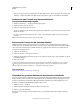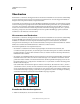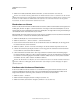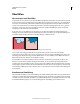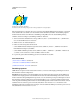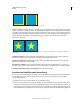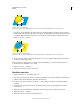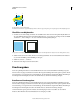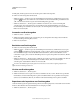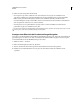Operation Manual
501
VERWENDEN VON ILLUSTRATOR
Drucken
Letzte Aktualisierung 24.5.2011
Objekt mit Kontur in der Flächenfarbe
A. Überdruckte Kontur sorgt für Überfüllung B. Fläche erzeugt Aussparung C. Überfüllungsbereich D. Aussparungsbereich
• Erzeugen Sie eine Unterfüllung, indem Sie für die Kontur (im Farbbedienfeld) die gleichen Farbwerte wie für den
helleren Hintergrund eingeben, sodass „Kontur“ und „Fläche“ unterschiedliche Werte erhalten. Auf diese Weise wird
das dunklere Objekt verkleinert, da sein Rand mit einer Kontur in der helleren Hintergrundfarbe versehen wird.
3 Wählen Sie „Fenster“ > „Kontur“.
Objekt mit Kontur in der Hintergrundfarbe
A. Überdruckte Kontur sorgt für Unterfüllung B. Fläche erzeugt Aussparung C. Überfüllungsbereich D. Aussparungsbereich
4 Geben Sie im Feld „Stärke“ eine Konturstärke zwischen 0,01 und 1000 Punkt ein. Erkundigen Sie sich bei Ihrer
Druckerei nach dem richtigen Wert.
Eine Konturstärke von beispielsweise 0,6 Punkt erzeugt eine Überfüllung von 0,3 Punkt. Eine Konturstärke von
2,0 Punkt erzeugt eine Überfüllung von 1,0 Punkt.
5 Wählen Sie „Fenster“ > „Attribute“.
6 Aktivieren Sie die Option „Kontur überdrucken“.
Überfüllen einer Linie
1 Wählen Sie die Linie aus, die überfüllt werden soll.
2 Weisen Sie der Kontur im Feld „Kontur“ des Werkzeugbedienfelds oder des Farbbedienfelds die Farbe Weiß zu.
3 Wählen Sie im Konturbedienfeld die gewünschte Linienstärke aus.
4 Kopieren Sie die Linie und wählen Sie „Bearbeiten“ > „Davor einfügen“. Die Kopie wird für die Überfüllung
verwendet.
5 Weisen Sie der Kopie im Feld „Kontur“ des Werkzeugbedienfelds oder des Farbbedienfelds die gewünschte
Konturfarbe zu.
6 Wählen Sie im Konturbedienfeld eine Linienstärke, die breiter als die unter der Kopie liegende Linie ist.
7 Wählen Sie „Fenster“ > „Attribute“.
8 Aktivieren Sie für die obere Linie „Kontur überdrucken“.
A
B
C D
A
B
C D